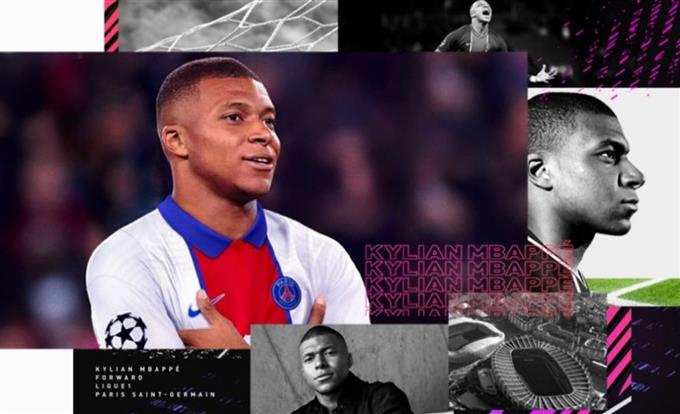Roste počet hráčů, kteří nás žádají o pomoc ohledně chyby DirectX při hraní hry FIFA 21. Pokud se vám ve vašem počítači zobrazuje stejná přesná chyba a nemáte tušení proč, přiložili jsme malou část vysvětlující toto. Ještě důležitější je, že jsme také přidali část řešení, která můžete zkusit tuto chybu opravit.
Co je DirectX?
Jednoduše řečeno, DirectX je softwarový protokol ve Windows, který umožňuje hře mluvit přímo s hardwarovou komponentou, jako je grafická karta. Tuto „přímou“ komunikaci vývojáři potřebují, aby byly hry optimalizovány a hladce fungovaly na počítači se systémem Windows.

Někdy se mohou vyskytnout herní chyby, protože počítač nemá správnou konfiguraci nebo nastavení DirectX. Pokud se vám při pokusu o načtení FIFA 21 zobrazuje chyba DirectX, může se jednat o situaci, ve které se nacházíte.
Jaké jsou příčiny chyby DirectX při hraní hry FIFA 21?
Přestože chyby DirectX nejsou ve FIFA 21 tak běžné, stále se s nimi může setkat řada lidí kvůli konfiguraci jejich PC nebo notebooku. Níže uvádíme některé běžné důvody, proč se vám může zobrazovat problém s DirectX.
Zastaralé ovladače GPU.
Jedním z běžných důvodů pro většinu chyb DirectX ve hrách nemusí být nutně problém s verzí nebo konfigurací DirectX, ale s grafickou kartou. Abyste předešli problémům s DirectX, ujistěte se, že je váš grafický procesor pravidelně aktualizován nejnovějšími ovladači. Níže vám ukážeme, jak zkontrolovat aktualizace ovladačů NVIDIA i AMD.
Nepoužíváte správný GPU.
Dalším možným důvodem této chyby může být nesprávné použití některé z vašich grafických karet. To je samozřejmě možné pouze v případě, že máte na svém počítači dvě grafické karty. Pokud jste do svého systému nepřidali samostatnou grafickou kartu, nemusíte se tohoto možného důvodu obávat.
Jelikož však většina herních počítačů a notebooků má integrovaný GPU i diskrétní GPU, buď NVIDIA nebo AMD, stojí za to zkontrolovat, zda nastavíte FIFA 21 na použití výkonnější diskrétní karty.
Poškozené herní soubory.
V některých případech nemusí být problém s verzí DirectX, ovladači nebo možností GPU, ale soubory hry jsou poškozené. Stejně jako běžné soubory se i herní soubory hry FIFA 21 mohou poškodit nebo poškodit po aktualizaci systému, aplikací třetí strany nebo škodlivému softwaru.
Používání nekompatibilní verze DirectX.
Jak již bylo zmíněno výše, je důležité používat nejnovější verzi DirectX, kdykoli je k dispozici. V tuto chvíli důrazně doporučujeme místo starších verzí používat DirectX 12, abyste předešli chybám ve hře FIFA 21.

Jak opravit chybu FIFA 21 DirectX?
Níže jsou uvedena řešení, která můžete zkusit tuto chybu opravit na FIFA 21.
Udržujte hru aktualizovanou.
Ať už se setkáváte s problémem nebo ne, vždy se důrazně doporučuje, abyste své hry udržovali v nejlepší kondici jejich aktualizací. Aktualizace přinášejí nejen změny kosmetiky a funkcí, ale také opravy známých chyb a závad.
Ve výchozím nastavení je hra FIFA 21 nastavena tak, aby automaticky vyhledávala aktualizace, zejména pokud hrajete online multiplayer, takže je musíte pouze nainstalovat.
Aktualizujte ovladače GPU.
Další důležitou věcí, kterou je třeba aktualizovat, zejména proto, že řešíte chybu, jsou ovladače grafické karty.
Stejně jako většina her a softwaru by měl váš grafický procesor kontrolovat aktualizace automaticky, ale pokud si přejete kontrolu provést ručně, můžete použít tyto odkazy:
- Jak zkontrolovat a nainstalovat aktualizace ovladačů GPU NVIDIA
- Jak zkontrolovat aktualizace ovladačů AMD GPU
Ujistěte se, že používáte diskrétní GPU.
Pokud váš počítač nebo notebook má dvě grafické karty, vestavěnou (obvykle slabou a ne ideální pro hraní her) a diskrétní GPU (což se doporučuje pro úlohy náročné na grafiku, jako jsou hry nebo úpravy videa), budete chtít ujistěte se, že je hra nastavena tak, aby běžela druhou.
Zde je příklad kroků, co musíte udělat, pokud máte samostatnou grafickou kartu NVIDIA:

- Přejděte do svého plocha počítače.
- Klikněte pravým tlačítkem na prázdné místo na ploše a vyberte Ovládací panel NVIDIA.
- V levém podokně vyberte Spravovat 3D nastavení.
- Klikněte na Karta Nastavení programu.
- Klikněte na Tlačítko Přidat.
- Nalézt FIFA 21 v seznamu aplikací a klikněte na něj.
- V dolní části klikněte na Přidat vybraný program.
Odstraňte a přeinstalujte ovladače GPU.
Pokud se po přidání správného GPU stále zobrazuje stejná chyba, další dobrá věc, kterou musíte udělat, je zjistit, zda vám pomůže odstranění a přeinstalování ovladačů vašeho samostatného GPU. Postupujte takto:
- Na klávesnici stiskněte klávesu Okna tlačítko, nebo můžete kliknout na tlačítko Start v levé dolní části obrazovky.
- Vepište „správce zařízení“
- otevřeno Správce zařízení.
- otevřeno Grafické adaptéry volba. Měli byste vidět své grafické karty.
- Poté zvýrazněte samostatný grafický adaptér klikněte pravým tlačítkem myši na to.
- Vybrat Odinstalujte zařízení.
- Restartujte počítač.
- Znovu otevřete Správce zařízení.
- Klikněte na Vyhledejte změny hardwaru ikona (monitor s lupou).
- Klikněte pravým tlačítkem na samostatnou grafickou kartu a vyberte Aktualizujte ovladač volba.
Změňte konfigurační soubor a použijte DX12.
Někteří hráči FIFA 21 tvrdí, že použití DirectX 12 místo 11 může tuto chybu opravit. Pokud FIFA 21 v tuto chvíli stále nefunguje, zkontrolujte následující kroky a zkontrolujte, zda bude fungovat přechod na DirectX 12:
- Přejděte do složky Dokumenty počítače (výchozí umístění by mělo být PC \ Documents \ FIFA 21 nebo C: \ Users \ [Vaše uživatelské jméno] \ Documents \ FIFA 21.
- Najít fifasetup.ini soubor.
- Klikněte na něj pravým tlačítkem a otevřete jej pomocí poznámkový blok.
- Nalézt DIRECTX_SELECT = 1.
- Nahradit 1 s 0.
- Uložte a zavřete soubor
Opravte soubory her.
V případě, že zde máte na mysli poškozené soubory hry, můžete také zkusit použít výchozí nástroj pro opravu systému Windows 10 a opravit poškozené soubory. Musíte udělat následující:
- Stiskněte tlačítko Windows v levém dolním rohu.
- Vyhledejte aplikaci FIFA 21.
- Klikněte pravým tlačítkem na aplikaci FIFA 21.
- Vybrat Nastavení aplikace.
- Klikněte na Opravit knoflík.
Alternativně, pokud hrajete FIFA 21 ve službě Steam, můžete k podobnému úkolu použít nástroj Steam Verify integrity herních souborů.
Přeinstalujte hru.
Pokud doposud nic nefungovalo, zvažte odstranění hry FIFA 21 z počítače a opětovnou instalaci. Může se jednat o hlubší problém s instalací hry, takže může pomoci obnovení systému a jeho opětovné přidání.
Doporučené hodnoty:
- Jak opravit, že se FIFA 21 neotevře ani nespustí ve Windows 10 | NOVINKA 2020!
- Jak opravit zpoždění a koktání COD Black Ops ve studené válce NOVINKA 2020!
- Jak opravit chybu COD Black Ops Cold War Lost Connection to Host Error
- Jak opravit problémy se zhroucením a zamrznutím UFC 4 NOVINKA 2020!
Navštivte náš androidhow Youtube Channel, kde najdete další videa a návody k řešení problémů.